eSIM картата ви е заседнала в режим на активиране? Бързи решения за потребителите на Yoho Mobile
Bruce Li•Sep 16, 2025
Току-що сте кацнали в нова държава, развълнувани да я изследвате. Закупили сте Yoho Mobile eSIM за незабавна свързаност, но екранът на телефона ви упорито показва „Активиране…“ Това е неприятна ситуация, но не се притеснявайте, обикновено решението е лесно. Въпреки че eSIM картите на Yoho Mobile са проектирани да се активират за по-малко от минута, понякога малък проблем може да причини забавяне.
Незабавният достъп до данни за карти и актуализации е от решаващо значение – точка, която често се подчертава от опитни пътешественици в блогове като Nomadic Matt. Това ръководство ще ви преведе през лесни, стъпка по стъпка, методи за отстраняване на проблема „eSIM заседнала при активиране“ и ще ви помогне да се свържете с интернет. Ако планирате следващото си пътуване и искате да избегнете всякакви затруднения, обмислете гъвкавите eSIM планове на Yoho Mobile за безпроблемна глобална връзка.
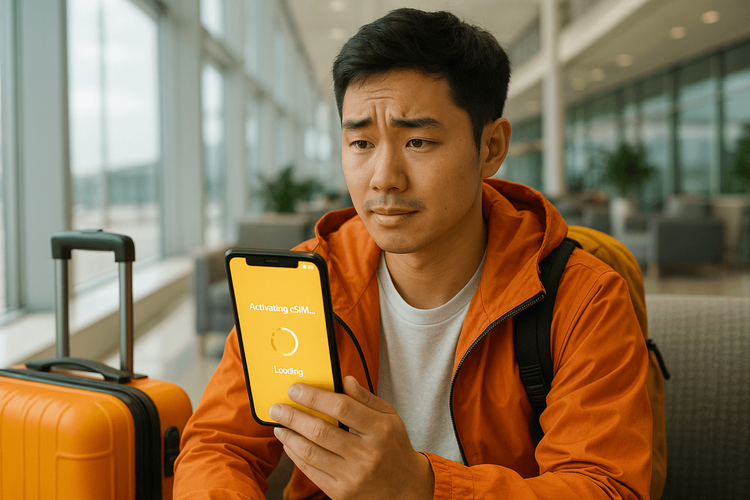
Защо активирането на вашата eSIM може да отнеме много време
Забавянето при активиране на eSIM може да се случи поради няколко често срещани причини:
- Слаба мрежова връзка: Активирането на eSIM изисква стабилна интернет връзка (за предпочитане Wi-Fi) за изтегляне на профила.
- Настройки на устройството: Малък софтуерен проблем или неправилна настройка на телефона ви може да попречи на процеса.
- Забавяне в системата на оператора: В редки случаи може да има леко забавяне в комуникацията между мрежовите системи и вашето устройство.
- Съвместимост на устройството: Вашият телефон трябва да е отключен към всички оператори и съвместим с eSIM. Според производители на устройства като Apple и Google, проверката дали устройството ви е готово за eSIM е критична първа стъпка.
Бързи решения: Вашето ръководство стъпка по стъпка
Следвайте тези стъпки в посочения ред. Повечето проблеми с активирането се решават още в първите няколко стъпки!
Стъпка 1: Проверете интернет връзката си
Първото нещо, което трябва да проверите, е вашата интернет връзка. Телефонът ви се нуждае от стабилна Wi-Fi или мобилна връзка за данни от основната ви SIM карта, за да изтегли и активира eSIM профила.
- Свържете се с надеждна Wi-Fi мрежа в хотела, на летището или в кафене.
- Опитайте да изключите и включите отново вашия Wi-Fi.
Стъпка 2: Рестартирайте устройството си
Това е най-старият трик в наръчника за техническа поддръжка, и то с причина. Рестартирането на телефона може да изчисти временни софтуерни проблеми и да принуди устройството да възстанови връзката си с мрежата. Както обясняват технологичните експерти от медии като CNET, едно просто рестартиране може да реши изненадващо голям брой проблеми.
Стъпка 3: Включете и изключете самолетен режим
Това е бърз начин да нулирате всички мрежови връзки на телефона си без пълно рестартиране.
- Плъзнете надолу, за да отворите Контролния център или Бързите настройки.
- Докоснете иконата за самолетен режим, за да го включите.
- Изчакайте около 30 секунди.
- Докоснете иконата отново, за да го изключите. Телефонът ви ще се опита да се свърже отново с всички налични мрежи.
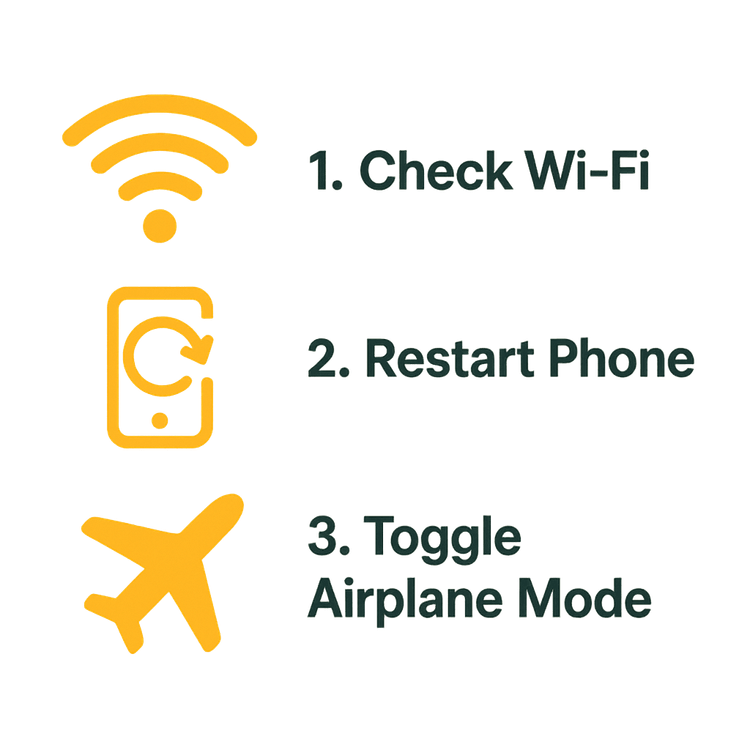
Стъпка 4: Ръчно изберете мрежа
Ако вашата eSIM карта се е активирала, но не се свързва с мрежа, може да се наложи да ѝ помогнете.
- Отидете в Настройки > Мобилни/Клетъчни данни.
- Изберете вашата Yoho Mobile eSIM.
- Докоснете Избор на мрежа и изключете опцията „Автоматично“.
- Изчакайте да се появи списъкът с налични мрежи и изберете тази, която е част от вашия план на Yoho Mobile.
Стъпка 5: Преинсталирайте вашата Yoho Mobile eSIM
Ако активирането е наистина заседнало и профилът изглежда повреден, най-доброто решение е да го премахнете и да започнете отначало. Важно: Правете това само ако имате достъп до Wi-Fi и оригиналните си инструкции за инсталиране на eSIM.
- Отидете в Настройки > Мобилни/Клетъчни данни и изберете заседналата eSIM карта.
- Превъртете надолу и докоснете „Премахване на клетъчен план“ или „Изтриване на eSIM“.
- Следвайте отново оригиналния процес на инсталиране. Не забравяйте, че за потребителите на iOS инсталирането на Yoho Mobile eSIM е изключително лесно: след покупка просто докоснете бутона „Инсталирай“ във вашия акаунт или имейл и ще бъдете пренасочени към системните настройки, за да го завършите за по-малко от минута – не е необходимо сканиране на QR код!
Все още имате проблем? Ние сме тук, за да помогнем
Ако сте изпробвали всички горепосочени стъпки и активирането на вашата eSIM все още се бави, е време да се свържете с нашия екип за поддръжка. Нашите експерти са на разположение 24/7, за да ви помогнат да се свържете. Можете да се свържете с нас чрез нашата страница за контакти.

Останете свързани, независимо от всичко, с Yoho Care
Притеснявате се, че ще загубите връзка неочаквано? Точно тук се намесва Yoho Care. Това е нашата уникална услуга, която гарантира, че никога няма да останете офлайн. Дори ако изчерпате данните си, Yoho Care осигурява резервна връзка, за да ви държи онлайн за основни услуги като карти и съобщения. Това е спокойствие за всеки пътешественик.
Често задавани въпроси (ЧЗВ)
Колко време обикновено отнема активирането на Yoho Mobile eSIM?
При нормални обстоятелства, със стабилна интернет връзка, Yoho Mobile eSIM трябва да се активира почти моментално – обикновено за по-малко от минута, след като завършите стъпките по инсталиране.
Какво да направя, ако моята eSIM карта е със статус „Активна“, но не работи след инсталация?
Ако статусът е „Активна“, но нямате интернет, уверете се, че роумингът на данни е ВКЛЮЧЕН за вашата Yoho Mobile eSIM в настройките за мобилни данни на телефона ви. Също така, уверете се, че Yoho eSIM е избрана като линия за мобилни данни. Можете да намерите повече съвети в нашето ръководство за отстраняване на проблеми с eSIM без интернет връзка.
Може ли слабият Wi-Fi сигнал да е причината моята iPhone eSIM да е заседнала при активиране?
Абсолютно. Слабата или нестабилна Wi-Fi връзка е една от най-честите причини за неуспешно активиране на eSIM. Телефонът трябва да изтегли сигурно eSIM профила от сървъра, а лошата връзка може да прекъсне този процес, оставяйки го заседнал.
Трябва ли да премахна основната си физическа SIM карта, за да реша проблем с активирането на eSIM?
Не, не е необходимо да премахвате основната си SIM карта. eSIM картите са проектирани да работят заедно с физическа SIM карта в конфигурация с две SIM карти (Dual SIM). Проблемът почти винаги е свързан със софтуерни настройки или мрежова свързаност, а не с намеса от страна на основната ви SIM карта.
Заключение
eSIM, заседнала в режим „активиране“, може да бъде стресиращо начало на вашето пътуване, но решението обикновено е просто. Като проверите интернет връзката си, рестартирате устройството си и следвате ясните стъпки за отстраняване на проблеми по-горе, можете да разрешите проблема бързо. Не забравяйте, че за най-добро изживяване телефонът ви трябва да е отключен към всички оператори и съвместим с eSIM.
Готови ли сте да изпитате безпроблемна свързаност по време на пътуване? Изпробвайте безплатна eSIM от Yoho Mobile и вижте колко лесен може да бъде глобалният достъп до данни.
